電腦的物理地址也就是網卡物理地址,現在很多地方網絡連接都是IP綁定電腦物理地址。Win7系統的用戶,換了電腦就上不了網了,不知道怎麼修改物理地址?那修改物理地址有何方法?選擇就和小編一起去看看Win7修改物理地址的方法。
方法如下:
1、點擊右側的網絡連接,在彈出的對話框中點擊“打開網絡和共享中心”。
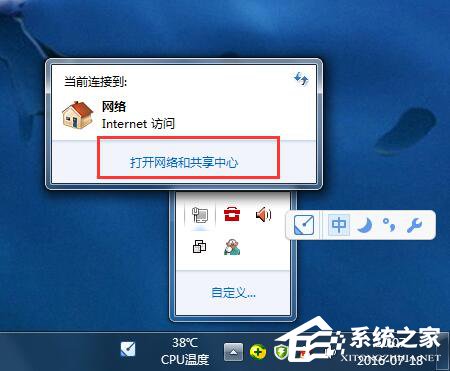
2、在網絡和共享中心界面中點擊“更改適配器設置”。
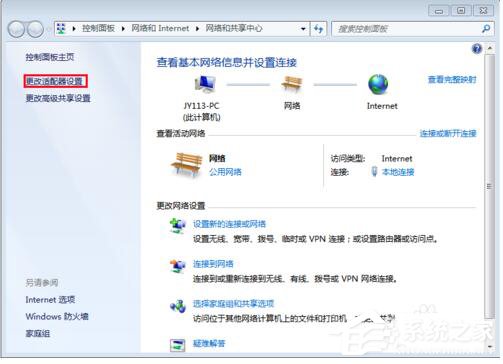
3、進入網絡連接界面,右鍵“本地連接”。
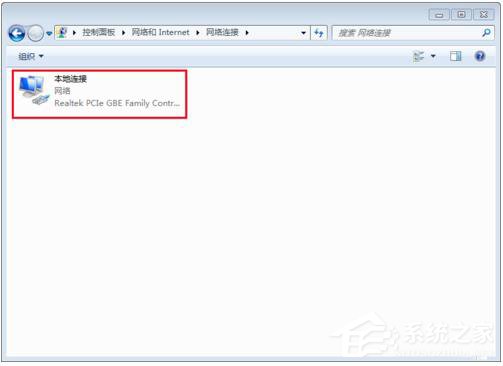
4、在彈出的菜單中選擇“屬性”。
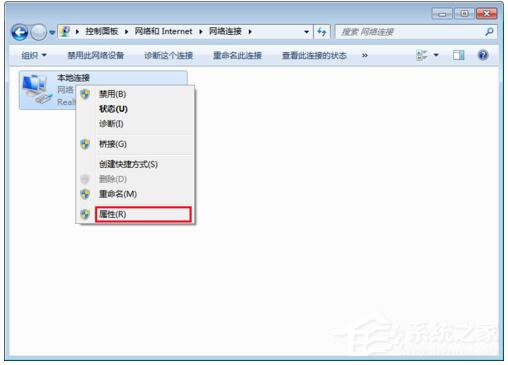
5、在本地連接屬性界面中點擊“配置”按鈕。
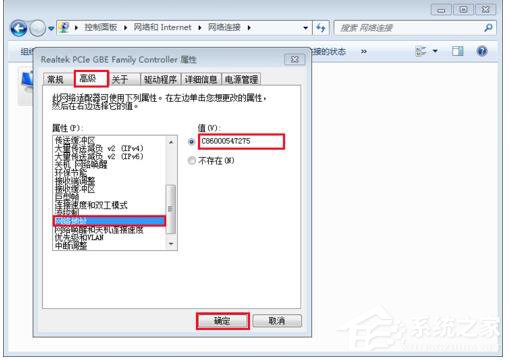
6、切換到“高級”選項卡,在屬性列表中找到並點擊“網絡地址”,在右側輸入修改後的網絡地址,點擊確定按鈕。
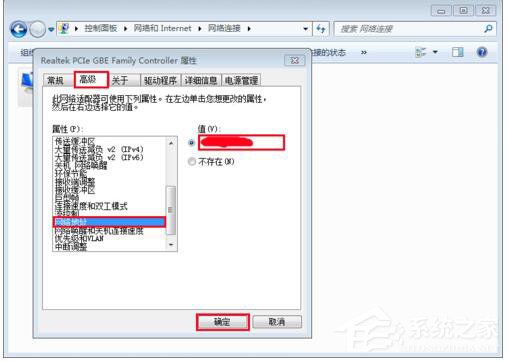
7、使用命令提示符,輸入Ipconfig -all,可以查看修改後的物理地址。
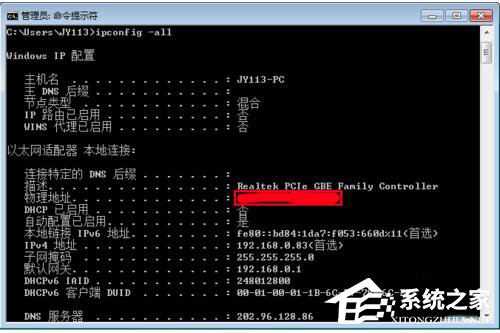
以上也就是修改物理地址方法的全部內容了啊!其實物理地址是可以改的,換電腦也同樣可以上網。只是你不知道怎麼改而已,那你可以參考一下上述的方法去改一下就可以了!